En el mundo digital acelerado, los dispositivos móviles son esenciales para la comunicación, el trabajo y el entretenimiento. Sin embargo, estar bloqueado de su dispositivo debido a contraseñas olvidadas, bloqueos de FRP y restricciones de red es un problema grave. Para contrarrestar esto, Griffin Unlocker proporciona una solución efectiva para desbloquear la mayoría de los teléfonos inteligentes.
Y esta herramienta fácil de usar ya es una herramienta favorita para profesionales de reparación móvil gracias a su compatibilidad con la mayoría de las marcas de teléfonos inteligentes. En esta guía completa, lo guiaremos a través de una revisión completa de la herramienta de desbloqueador Griffin, incluidas sus características clave, dispositivos compatibles, rendimiento y propuesta de valor en el mercado actual. Sigue leyendo para aprender más.
Griffin Unlocker: Lo que necesitas saber primero
Griffin Unlocker Tool es una utilidad de software todo en uno que puede desbloquear una amplia variedad de teléfonos rápidamente. La herramienta admite más de 15,000 modelos al tiempo que ofrece una interfaz adecuada para un novato y un experto.
Características clave
- Proporciona soporte de desbloqueo para Samsung, Huawei, Xiaomi, LG, Oppo, Vivo, Realme, OnePlus, etc.
- Cuenta con funciones como desbloqueo SIM, desbloqueo FRP, desbloqueo MDM, reparación IMEI, desbloqueo de cargador de arranque en diferentes chipsets como Qualcomm, MTK, Kirin y Apple.
- Con una GUI intuitiva, los usuarios pueden ejecutar operaciones con un solo clic para un flujo de trabajo suave.
- No requiere el uso de cajas o dongles extraños; Solo una cuenta activa y un cable USB es suficiente.
- Los usuarios reciben soluciones de desbloqueo eficientes, ya que se actualiza regularmente con nuevos modelos y características.
Marcas y modelos compatibles
Griffin Unlocker admite una amplia variedad de marcas de teléfonos inteligentes que incluyen:
See also: Herramienta Fácil de FRP de Samsung – Guía Completa para Bypass de FRP en Samsung
- Samsung
- Huawei
- Xiaomi
- Lg
- Opto
- vivo
- Reinicio
- OnePlus
- Google Pixel
- Manzana
- Infinix
- Itel
- Lava
- Alcatel
- Asus
- Lenovo
- Gionee
- Wiko
- Visión negra
- Blu
Ese nivel de soporte permite a los usuarios abordar las necesidades de desbloqueo en una amplia selección de dispositivos.
Fijación de precios
Griffin Unlocker viene con planes de suscripción flexibles diseñados para cumplir con diversos requisitos del usuario:
- Plan de 3 meses: $ 35
- Plan de 6 meses: $ 55
- Plan de 12 meses: $ 70
Cómo usar la herramienta de desbloqueador Griffin
La herramienta Griffin Unlocker es una herramienta ideal para desbloquear varias marcas de teléfonos inteligentes, como Samsung, Huawei, Xiaomi y otras. Esta herramienta proporciona soluciones de caja completa como bloqueo FRP, bloqueo de pantalla y restricciones de red. Entonces, antes de entrar en cómo usar la herramienta, debe saber cómo descargarla e instalarla primero.
Cómo descargar la herramienta Griffin Unlocker
Descargue la última herramienta de desbloqueador Griffin desde su sitio web oficial. La última versión (2025.03.26) tiene un tamaño de alrededor de 154.84 MB y es compatible con Windows 7, 8, 8.1, 10 (tanto de 32 bits como de 64 bits).
Además, descargue el paquete de controlador todo en un solo (fuera de línea) desde la misma página. Garantiza que todos los controladores requeridos estén presentes, asegurando así una comunicación sin problemas entre su computadora y los teléfonos que desea desbloquear.
Cómo instalar la herramienta Griffin Unlocker
- Tendrá un archivo Winrar comprimido después de la descarga. Extraiga con una herramienta como Winrar o 7-Zip a donde quiera en su computadora.
- Vaya a la carpeta donde extrajo el archivo y haga doble clic en Griffinunlocker. Exe archivo y ejecutarlo para iniciar el asistente de instalación.
- El asistente de instalación lo guiará a través del proceso. Acepte el acuerdo de licencia, seleccione el directorio de instalación e instálelo.
- Instale los controladores en el paquete «Controlador todo en uno (fuera de línea)» para que su computadora pueda comunicarse con varios modelos de teléfonos inteligentes.
- Después de instalar la herramienta, puede abrir la herramienta de desbloqueador Griffin utilizando el acceso directo de escritorio o a través del menú de inicio.
Ahora que ha instalado la herramienta, está listo para explorar todas sus características y dispositivos de desbloqueo.
Cómo omitir el bloqueo de FRP con el desbloqueador Griffin
El bloqueo FRP es una medida de seguridad implementada en dispositivos Android que protege el teléfono del acceso no autorizado. Griffin Unlocker ofrece la forma más fácil y confiable de desbloquear dispositivos bloqueados FRP utilizando un método de código QR en dispositivos compatibles. Para desbloquear el bloqueo FRP, siga esta guía paso a paso:
1. Inicie el programa
- Inicie la herramienta Griffin Uplocker. Vaya a la pestaña General y haga clic en el FRP todos los modelos (código QR).
- Conecte su dispositivo Android a su PC con un cable USB.
- Asegúrese de que su dispositivo esté en la pantalla de bienvenida.
2. Acceder a escaneo de código QR
- En la pantalla de bienvenida de su teléfono, toque tres veces en la pantalla.
- Esto abrirá la interfaz de escaneo de código QR.
3. Escanee el código QR y conecte a Wi-Fi
- Use su dispositivo para escanear el código QR que se muestra en la herramienta.
- Conecte su teléfono a una red Wi-Fi y presione a continuación.
4. Configuración del dispositivo y pantalla MDM
- Espere a que el dispositivo se prepare para la configuración del trabajo.
- En la pantalla «este dispositivo pertenece a su organización», toque Siguiente.
- Nuevamente, espere hasta llegar a la página del servicio MDM.
5. Habilitar permisos del sistema
- Active «Permitir modificar la configuración del sistema».
- Toque la flecha posterior en la parte inferior de la pantalla.
- En la siguiente pantalla, haga clic en Aceptar y continuar.
6. Habilitar la depuración USB
- Cuando aparezca la pantalla «su dispositivo no es privado», toque Siguiente.
- En la ventana emergente, permita la depuración USB.
7. Proceso de eliminación de FRP
- El desbloqueador de Griffin comenzará automáticamente el proceso de eliminación de FRP.
- Una vez completado, reinicie su dispositivo.
8. Configure su dispositivo normalmente
- Después de reiniciar, su teléfono será desbloqueado y listo para usar.
- Ahora puede completar el proceso de configuración sin restricciones FRP.
¿La herramienta de desbloqueador de Griffin no funciona? La solución más fácil aquí
Griffin Unlocker es una herramienta de desbloqueo sólida, pero puede causar muchos problemas, como conexiones fallidas, y los bloqueos de software. Si está tratando con estos problemas, hay una herramienta probada que funciona en la mayoría de los dispositivos móviles y las versiones de Android. Si está buscando una excelente alternativa al desbloqueador Griffin, pruebe IToolTab Desbloqueo de Android. Esta herramienta hace que el desbloqueo de Android sea fácil y conveniente, perfecto para cualquier persona.
¿Por qué debería elegir desbloquear el desbloqueador de Android?
- La herramienta es multifuncional. Le permite evitar el bloqueo de Google, eliminar los bloqueos de la pantalla y restablecer la fábrica Samsung en 1 clic.
- Admite más de 15 marcas Android y más de 6000 modelos.
- Puede evitar el bloqueo de Google en algunas marcas populares en 1 clic.
- Las herramientas funcionan perfectamente en los sistemas Windows y Mac.
- Puede descargar gratis la herramienta para verificar las funciones antes de comprar.
Aquí está cómo evitar Samsung FRP en Android 14 usando desbloquear Android Unlocker:
Paso 1 En primer lugar, tendrá que descargar desbloqueo de Android desbloqueador e instalarlo en su computadora. Conecte el teléfono Samsung a la computadora usando un cable USB. Luego, inicie el software. En la pantalla de inicio, seleccione omitir Samsung FRP (bloqueo de Google) y presione el botón Inicio para continuar.
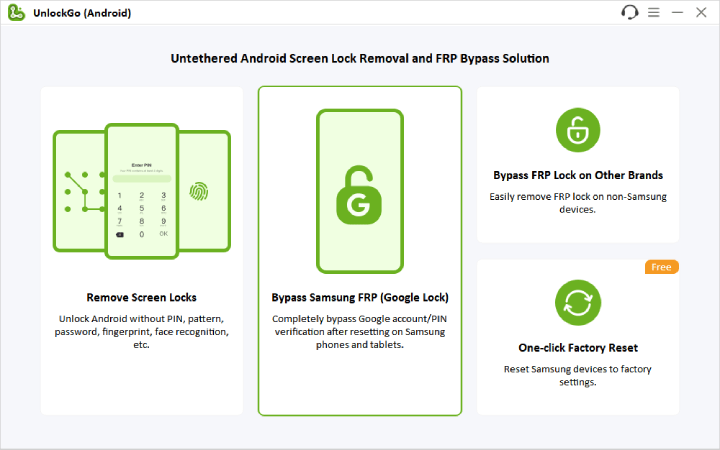
Paso 2 El desbloqueo de Android ofrece varias opciones para evitar Samsung FRP. Puede elegir uno según su versión de Android. Si su dispositivo es un modelo de EE. UU., Asegúrese de elegir esta opción antes de continuar.
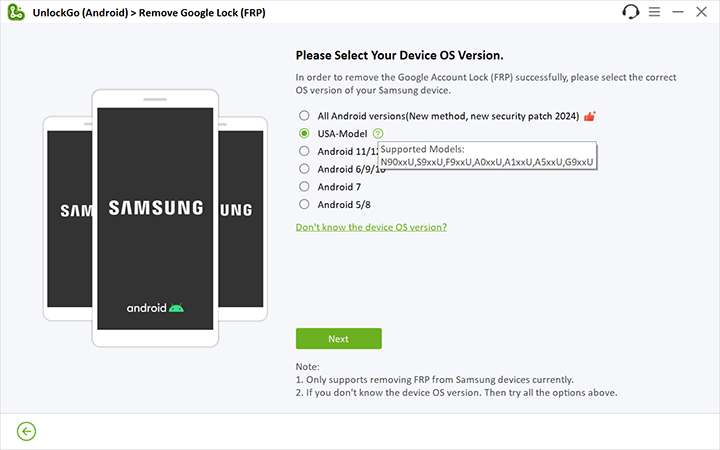
Paso 3 La herramienta ahora comenzará el proceso de eliminar el bloqueo FRP. Su teléfono puede reiniciarse varias veces durante este proceso, y esto es perfectamente normal.
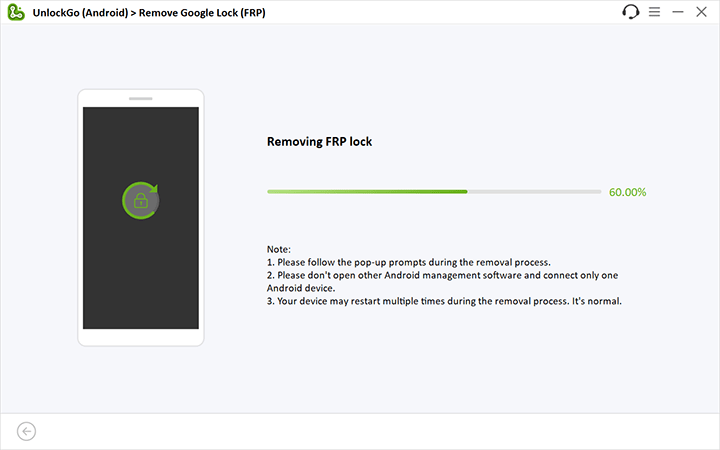
Paso 4 Una vez que se pasa por alto el FRP, siga las instrucciones en pantalla en su dispositivo para finalizar la configuración. Reinicie su teléfono Samsung. Ahora, el dispositivo está listo para ir con el acceso completo, ya que el bloqueo de la cuenta de Google se ha eliminado por completo.
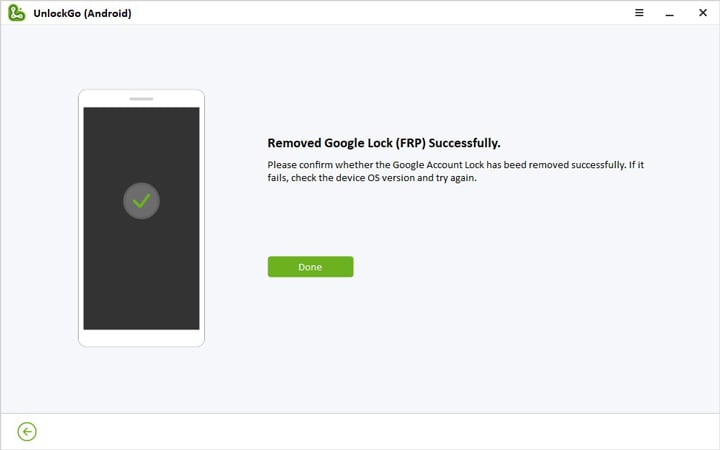
Conclusión
Griffin Unlocker es una gran herramienta para evitar bloqueos FRP y desbloquear dispositivos Android. Pero no siempre funciona bien con cada modelo y escenario. Por lo tanto, ItoolTab Desbloqueo de Android Upsocker está aquí para resolver sus problemas cuando las cosas no salen según lo planeado. Es compatible con numerosas marcas y las últimas versiones de Android de hasta 14 y 15. Desbloquear Android le permite eliminar de manera fácil y segura los bloqueos de pantalla y FRP. Seleccione la herramienta apropiada según su caso único y recupere el acceso a su dispositivo Android sin mucho esfuerzo.
